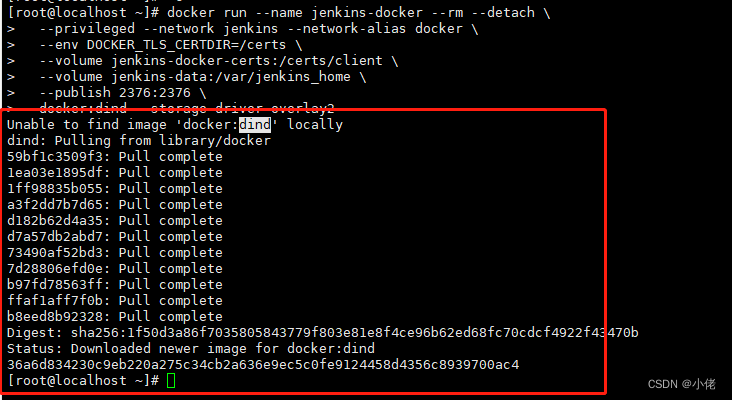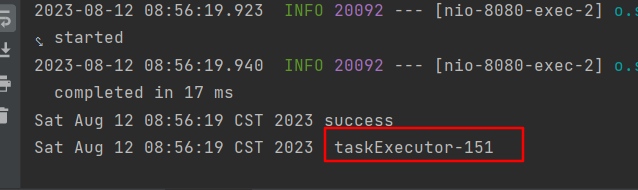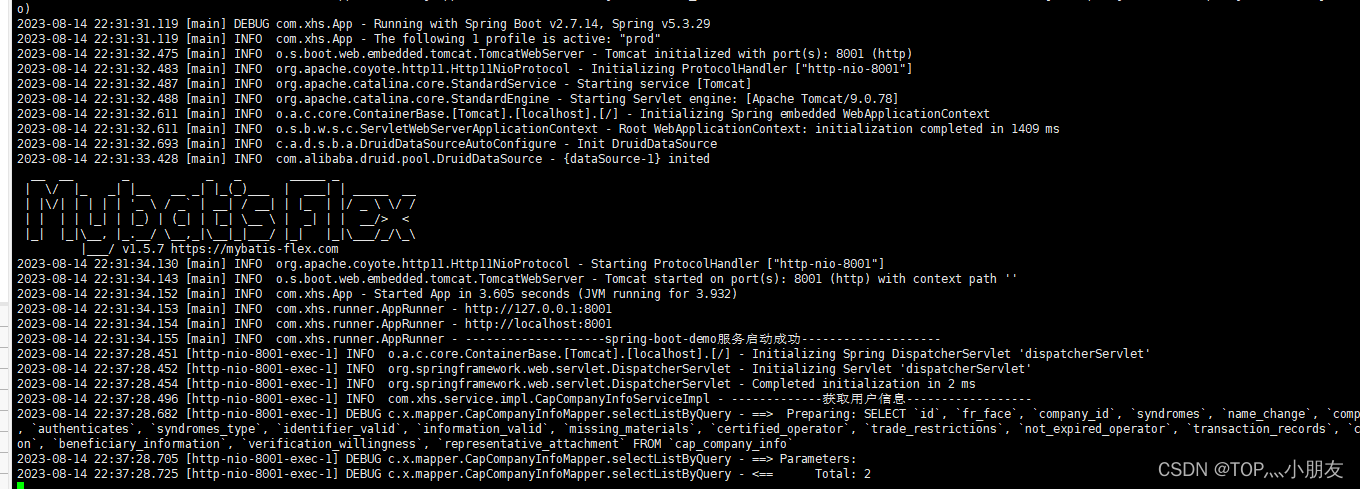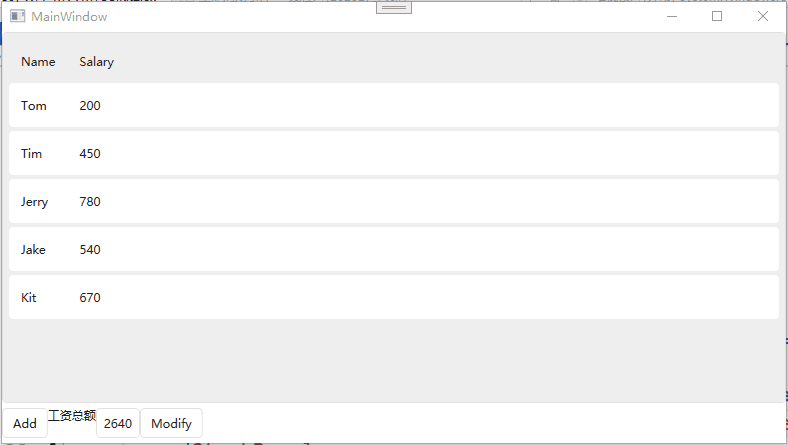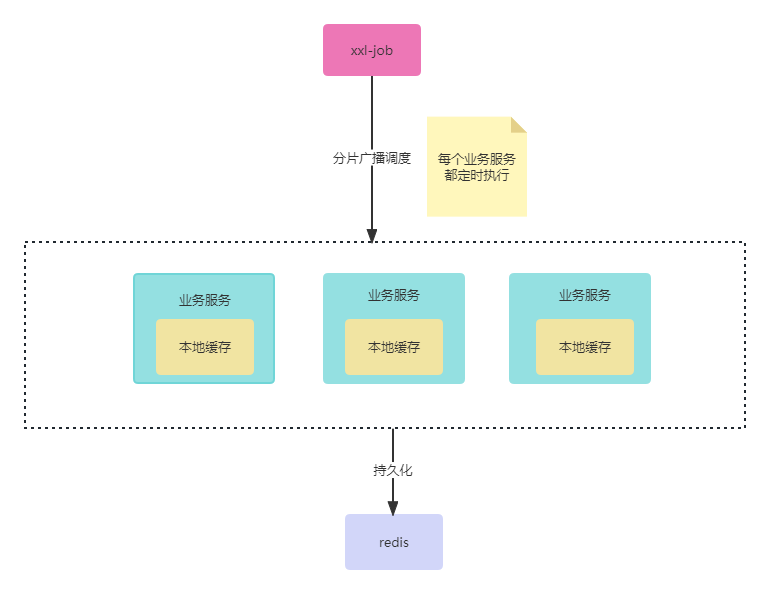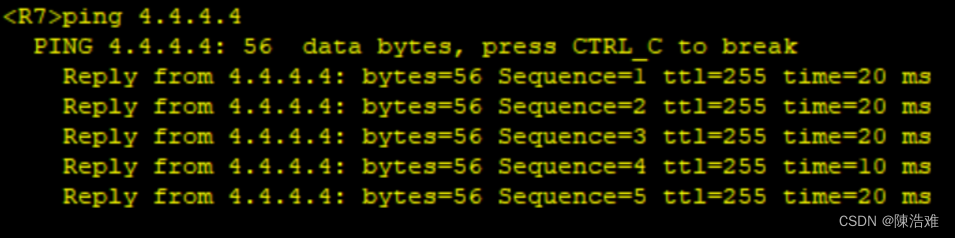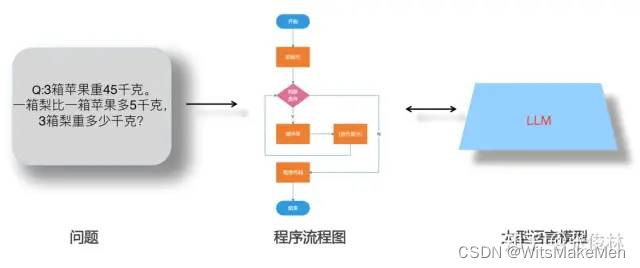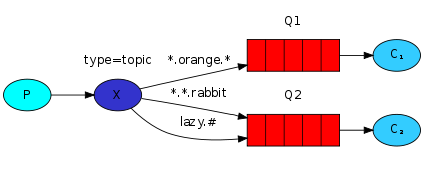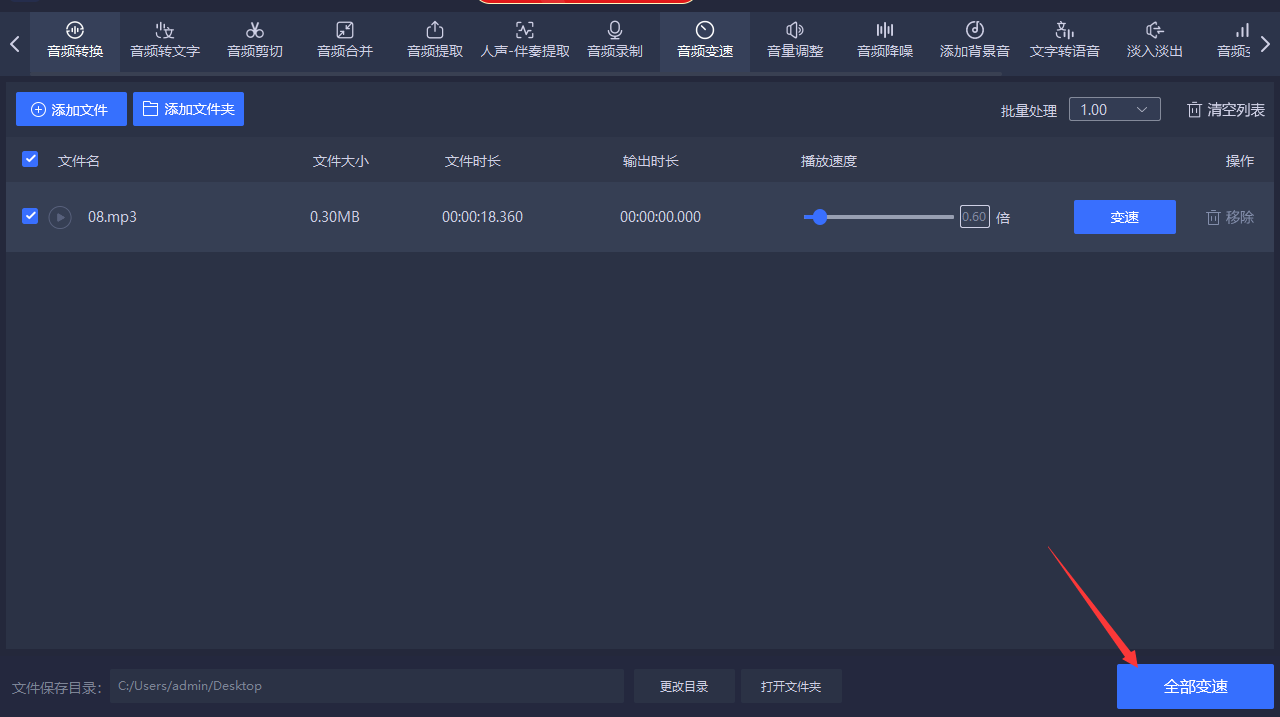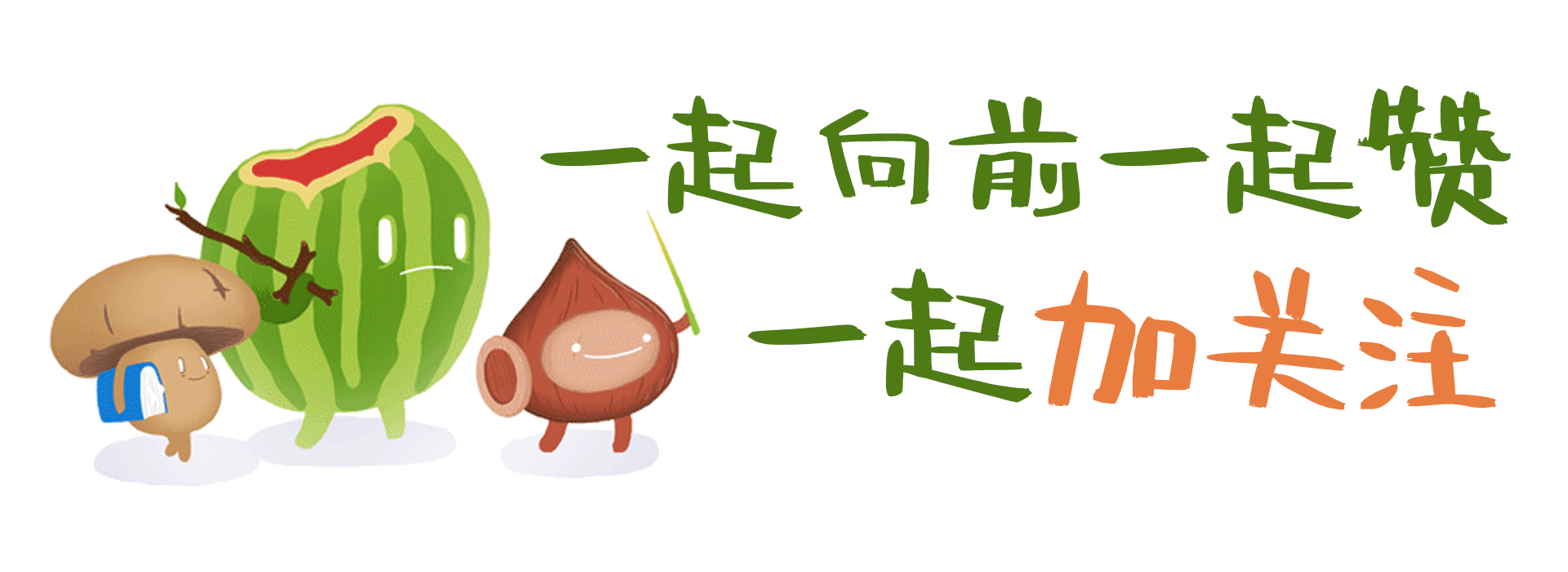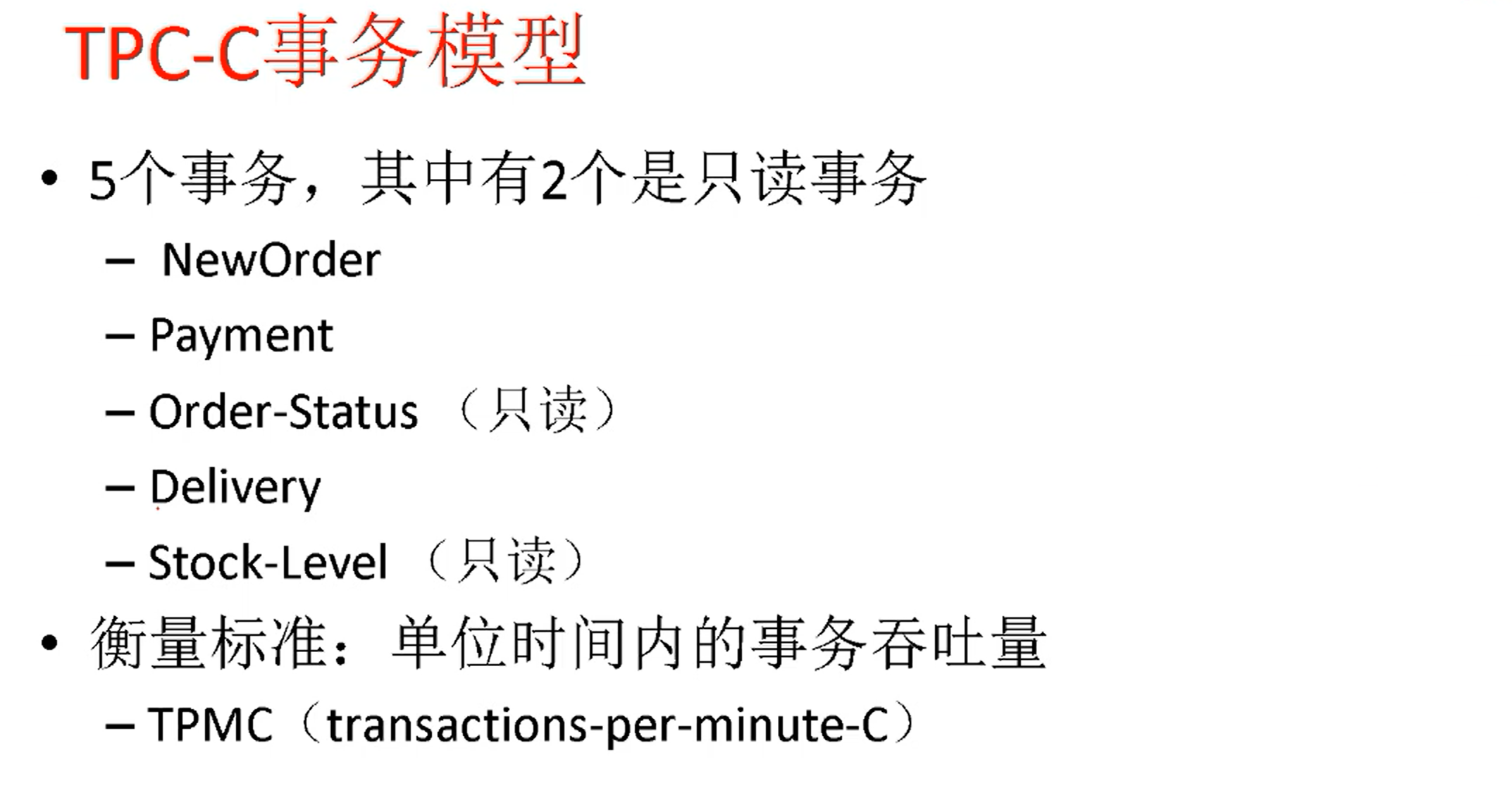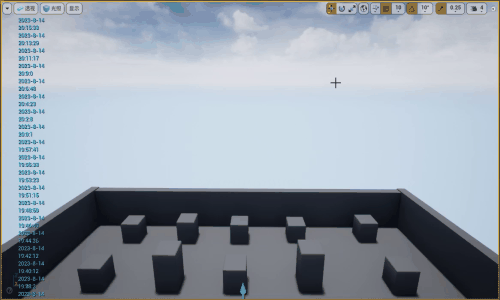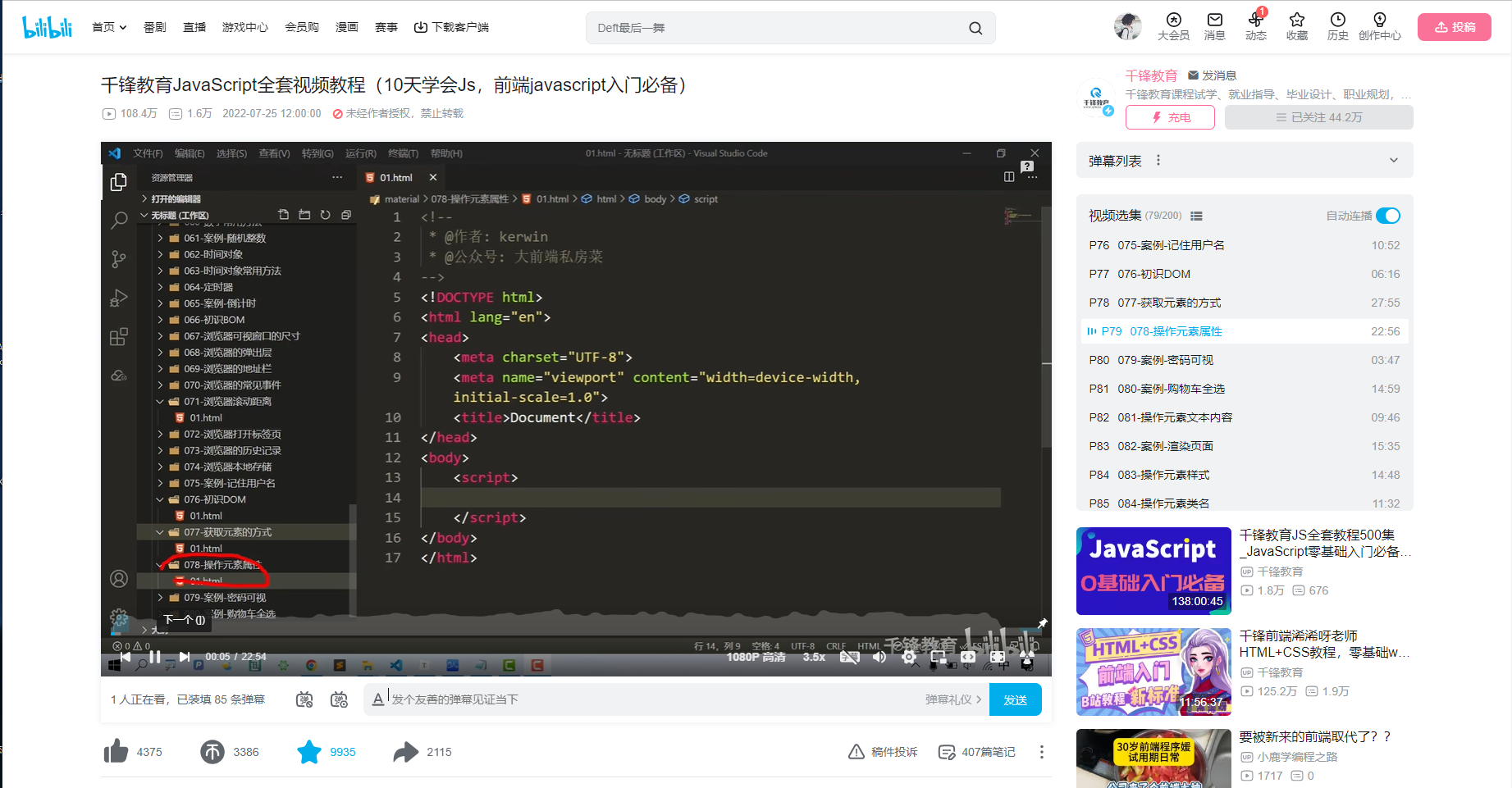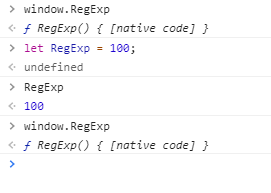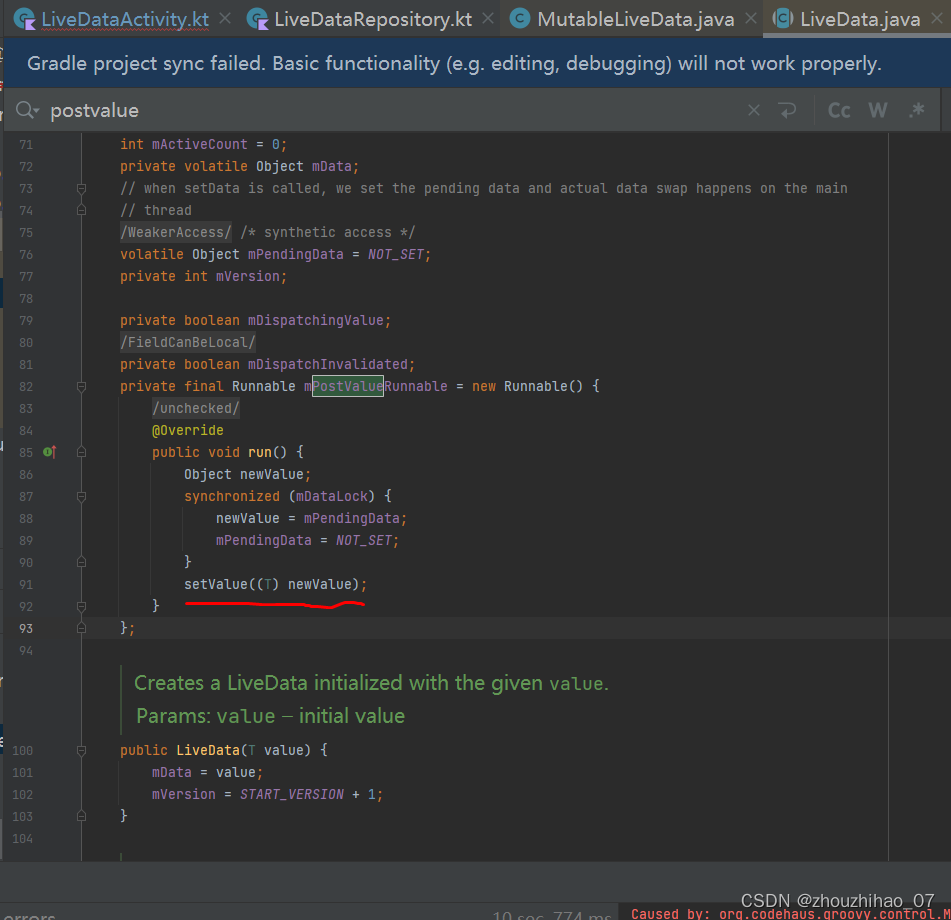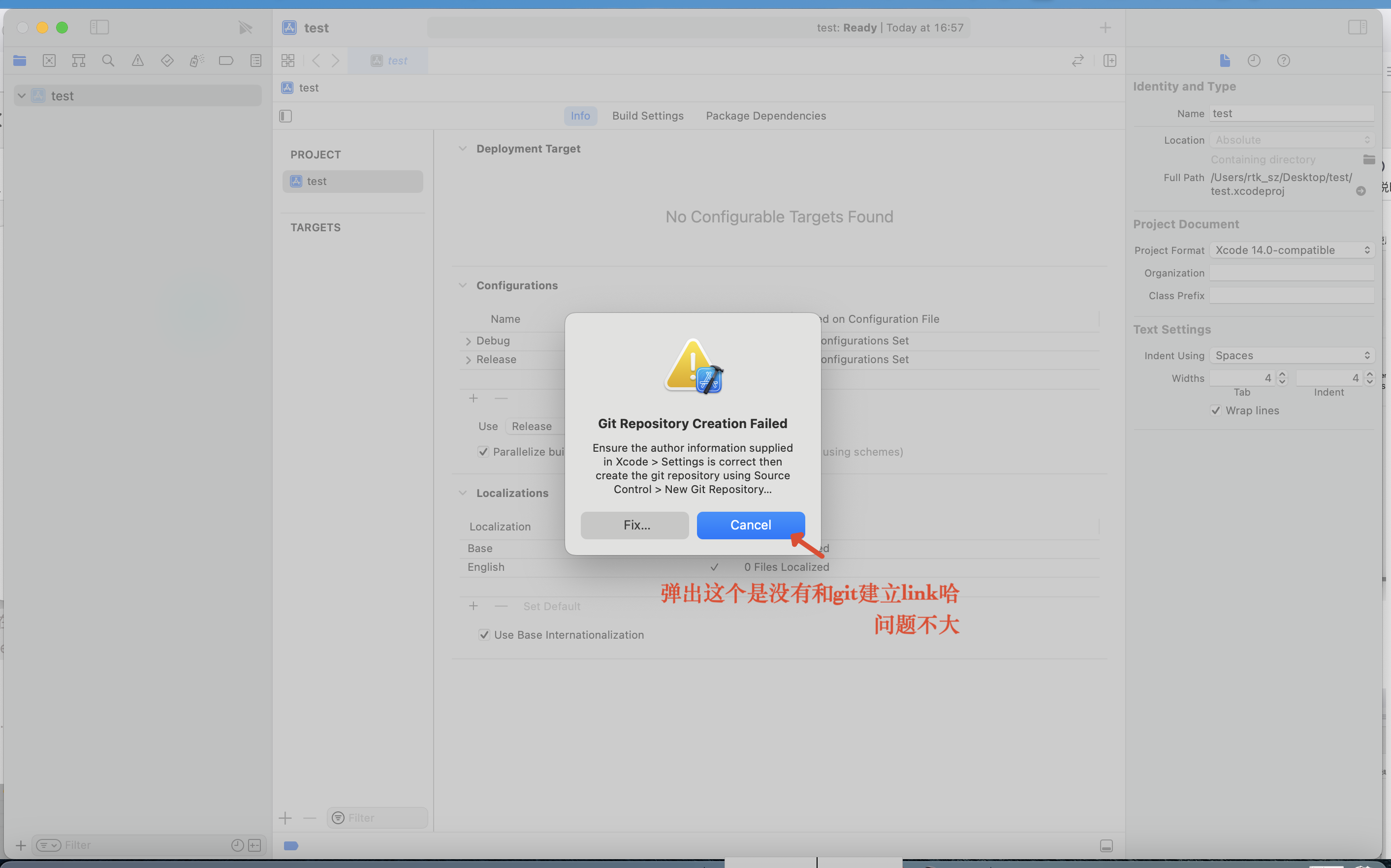遇到一个需求需要显示多级列表,因为界面是在平板上的,所以层级是从左向右往下排的,类似于
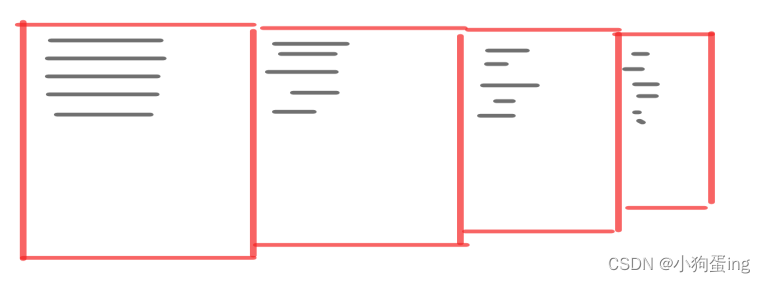
我当时的写法是在xml布局里一个个RecyclerView往下排的
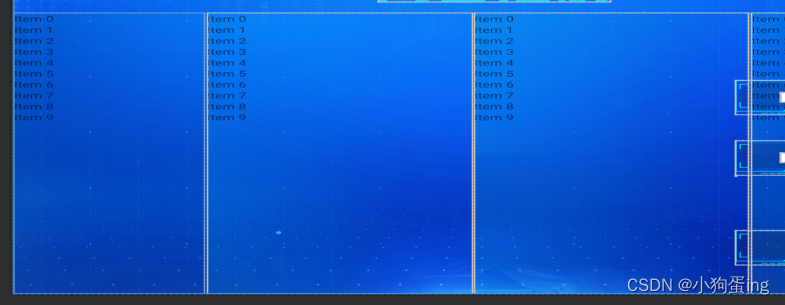
当然前提是已经规定好最大的层级我才敢如此去写界面,如果已经明确规定只有两级或者三级,当然如果可以的话,不管多少级都这么写也是没毛病的
作为一名开发者,如果以后也用到类似的需求,并且级数不是固定的话,这么写肯定是有很多瑕疵的,所以想着怎么样去做一个轮子,以后遇到直接拿来用就行,不用每次都去搭界面,写逻辑,当然网络上也有类似的代码,但是感觉和自己的有多少出入,那不如自己来写一套吧
下面是效果图,界面有些丑,没有花时间去做一些美化,只是为了展示不同的效果,毕竟真正用起来界面样式还是多样化没法固定的
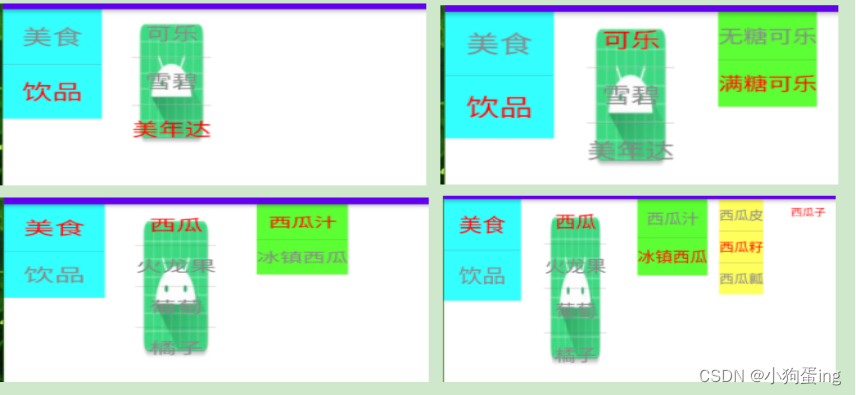
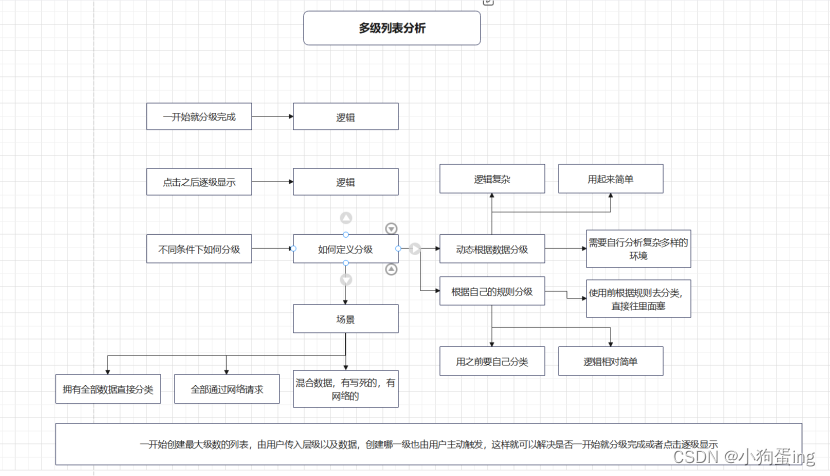
首先的问题是如何去分级,一开始想法是把所有数据放进入,自己去解析数据进行分级,但是又可能涉及到部分数据需要网络请求等复杂的环境
问题一: 如何解决一开始就分级还是点击之后逐级显示?
答: 自主触发,不自行解析添加,告诉我添加我再去添加
问题二: 不同条件下如何去分级?
答: 要定义一个自己的规则,可能不完善但是后面可以自己添加,否则出现要写死或者部分要网络请求的时候无法完整判断,而且不同的数据结构可能连参数名字都不一样,所以需要自主分类并且添加数据
思路:
1.一开始传入最大多少级,以及每一级的样式(比如宽度,背景),动态创建对应级数的列表并和适配器存储起来(别忘了关闭界面的时候或者不使用的时候去销毁),这样就不会存在每次点击都重新创建列表的情况,每次点击只是对应的显示隐藏和替换数据而已
2.我需要创建第一级的时候,我将第一级的数据筛选出来,将步骤1存储的第一级适配器拿出来塞数据
3.如果我一开始就要将第一级相关的全部显示出来我只要自己去根据数据筛选出对应的下一级,继续往里面塞
4.如果我要点击之后显示,那我也和第三步骤一样,点击之后我再去筛选,再去塞数据
5.我点之后要将所有下面的级数隐藏,在去显示对应的层级,否则就会出现我已经出现了三级,此时我点击其他的层级没有第三极,但是上次的第三极还在那显示
6.样式问题,不同的需求有不同的样式,这点无能为力,只能自己去修改样式,但是最基础的每一级的宽度,间距,背景,以及每一个条目的字体大小,高度是必须的,我可以统一规定起来
具体实现:
首先导入用到的三方依赖
implementation 'com.github.CymChad:BaseRecyclerViewAdapterHelper:3.0.4'
其中的适配器里的实体类要根据自己的情况去更改
1.创建多级列表:
xml布局里的主布局要用约束布局
将不同层级样式给Util去创建
//这个集合存储的是每一层级的样式以及信息,会根据该集合的长度去创建最大多少级
val mList: ArrayList<GetListUtils.GetListData> = arrayListOf()
//第一级样式
mList.add(GetListUtils.GetListData(width = 200,itemSize = 16f,itemHeight = 160, bGround = "#CC00FFFF"))
//第二级样式
mList.add(GetListUtils.GetListData(itemSize = 14f,itemHeight = 140,leftMargin = 60, bDrawable = getDrawable(R.mipmap.ic_launcher)))
//第三极样式
mList.add(GetListUtils.GetListData(width = 180,itemSize = 12f,itemHeight = 120,leftMargin = 80,bGround = "#CC33ff00"))
//第四级样式
mList.add(GetListUtils.GetListData(itemSize = 10f,itemHeight = 100,leftMargin = 30,bGround = "#CCFFFF33"))
//第五级样式
mList.add(GetListUtils.GetListData(itemSize = 8f,itemHeight = 80,leftMargin = 70))
//这里是布局里的主布局,要用约束布局!!!
val clAll = findViewById<ConstraintLayout>(R.id.cl_all)
//层级列表和主布局传进去
GetListUtils.find(clAll,context = this,mList)
2.自行分类,将数据塞给对应的层级,这里是筛选出第一级数据,并把数据给第一级
这里的模拟数据集合就需要替换成项目中真正的数据类了(TestData)
//模拟数据 type当前类型 parentType 父级,默认parentType = 0 为一级
val mListAll: ArrayList<GetListUtils.TestData> = arrayListOf()
mListAll.add(GetListUtils.TestData(name = "美食",type = 1, parentType = 0))
mListAll.add(GetListUtils.TestData("饮品",2,0))
mListAll.add(GetListUtils.TestData("西瓜",3,1))
mListAll.add(GetListUtils.TestData("火龙果",4,1))
mListAll.add(GetListUtils.TestData("葡萄",5,1))
mListAll.add(GetListUtils.TestData("橘子",6,1))
mListAll.add(GetListUtils.TestData("可乐",7,2))
mListAll.add(GetListUtils.TestData("雪碧",8,2))
mListAll.add(GetListUtils.TestData("美年达",9,2))
mListAll.add(GetListUtils.TestData("西瓜汁",10,3))
mListAll.add(GetListUtils.TestData("冰镇西瓜",11,3))
mListAll.add(GetListUtils.TestData("火龙果块",12,4))
mListAll.add(GetListUtils.TestData("冰葡萄",13,5))
mListAll.add(GetListUtils.TestData("橘子汁",14,6))
mListAll.add(GetListUtils.TestData("无糖可乐",15,7))
mListAll.add(GetListUtils.TestData("满糖可乐",16,7))
mListAll.add(GetListUtils.TestData("西瓜皮",17,11))
mListAll.add(GetListUtils.TestData("西瓜籽",18,11))
mListAll.add(GetListUtils.TestData("西瓜瓤",19,11))
mListAll.add(GetListUtils.TestData("火龙果籽",20,12))
mListAll.add(GetListUtils.TestData("橘子皮",21,14))
mListAll.add(GetListUtils.TestData("橘子核",22,14))
mListAll.add(GetListUtils.TestData("西瓜子",23,18))
//筛选一级目录
val mList1: ArrayList<GetListUtils.TestData> = arrayListOf()
mListAll.forEach {
if (it.parentType == 0){
mList1.add(it)
}
}
//设置一级目录
GetListUtils.setListData(1,mList1,object :GetListUtils.OnListener{
override fun onClick(l: GetListUtils.TestData) {
}
})
默认显示对应的层级,只需要继续筛选,继续塞数据即可
//筛选二级目录
val mList2: ArrayList<GetListUtils.TestData> = arrayListOf()
mListAll.forEach {
if (it.parentType == 1){
mList1.add(it)
}
}
GetListUtils.setListData(2,mList2,object :GetListUtils.OnListener{
override fun onClick(l: GetListUtils.TestData) {
}
})
以上就是使用方式, setListData(当前层级,层级数据,点击事件回调)
以下全部代码,供参考
GetListUtils
/**
* 动态添加集合
* */
object GetListUtils {
private val mRVList: ArrayList<RecyclerView> = arrayListOf()
private val mAdapterList: ArrayList<QnZtListAdapter> = arrayListOf()
private var mParentView: ConstraintLayout? = null
fun find(view: ConstraintLayout, //父控件
context: Context, //上下文
gradle: ArrayList<GetListData>, //几级
){
clearList()
mParentView = view
for (i in 0 until gradle.size){
val mGradle = gradle[i]
val mRecyclerView = RecyclerView(context)
mRecyclerView.id = View.generateViewId()
mRVList.add(mRecyclerView)
val layoutParams = ConstraintLayout.LayoutParams(
mGradle.width,
ViewGroup.LayoutParams.WRAP_CONTENT
)
if (i == 0){
layoutParams.startToStart = view.id
layoutParams.topToTop = view.id
if (mGradle.leftMargin != 0){
layoutParams.leftMargin = mGradle.leftMargin
}
}else{
layoutParams.startToEnd = mRVList[i-1].id
layoutParams.topToTop = mRVList[i-1].id
if (mGradle.leftMargin != 0){
layoutParams.leftMargin = mGradle.leftMargin
}
}
//背景图优先级高
if (mGradle.bDrawable != null){
mRecyclerView.background = mGradle.bDrawable
}else{
if (mGradle.bGround.isNotEmpty()){
mRecyclerView.setBackgroundColor(Color.parseColor(mGradle.bGround))
}
}
mRecyclerView.layoutParams = layoutParams
mRecyclerView.layoutManager = LinearLayoutManager(context)
mRecyclerView.itemAnimator = DefaultItemAnimator()
val mAdapter = QnZtListAdapter(R.layout.item_get_list,mGradle)
mRecyclerView.adapter = mAdapter
mAdapterList.add(mAdapter)
view.addView(mRecyclerView)
}
}
//设置数据
fun setListData(i: Int, l: ArrayList<TestData>,k: OnListener){
val a = getAdapter(i)
if (a != null){
a.setList(l)
a.setOnItemClickListener { adapter, view, position ->
//点击当前层级,隐藏下一层级
for (j in 0 until mRVList.size){
//这里减一是因为点击的时候是i点击的当前级数,要从下一级开始
if (j > i-1){
mRVList[j].visibility = View.GONE
}
}
//这里加一是因为i是当前级数,要从下一级开始
//下标从零开始为什么还要加一呢?因为获取列表里面减一了
if (getList(i+1) != null){
getList(i+1)!!.visibility = View.VISIBLE
}
val mData = adapter.data as ArrayList<TestData>
//回调
k.onClick(mData[position])
//更新选中状态
mData.forEach {
it.select = false
}
mData[position].select = true
adapter.notifyDataSetChanged()
}
}
}
//获取对应层级的列表
private fun getList(i: Int): RecyclerView?{
var mL: RecyclerView? = null
if (mRVList.isNotEmpty() && i-1 < mRVList.size){
try {
mL = mRVList[i - 1]
}catch (e: java.lang.Exception){
e.printStackTrace()
}
}
return mL
}
//获取对应层级的适配器
private fun getAdapter(i: Int): QnZtListAdapter?{
var mAdapter: QnZtListAdapter? = null
if (mAdapterList.isNotEmpty() && i-1 < mAdapterList.size){
try {
mAdapter = mAdapterList[i - 1]
}catch (e: java.lang.Exception){
e.printStackTrace()
}
}
return mAdapter
}
//置空操作
fun clearList(){
mRVList.clear()
mAdapterList.clear()
if (mParentView != null){
mParentView!!.removeAllViews()
}
}
interface OnListener {
fun onClick(l: TestData)
}
//需要的数据类
data class GetListData(
var width: Int = ViewGroup.LayoutParams.WRAP_CONTENT, //宽度
var leftMargin: Int = 0, //左间距
var bGround: String = "", //背景颜色
var bDrawable: Drawable? = null, //背景图片
var itemSize: Float = 0f, //条目字体大小
var itemHeight: Int = ViewGroup.LayoutParams.WRAP_CONTENT, //条目字体高度
):java.io.Serializable
//模拟数据
data class TestData(
var name: String? = "", //名称
var type: Int? = 0, //分类
var parentType: Int? = 0, //父类
var select: Boolean = false //是否选中
):java.io.Serializable
class QnZtListAdapter : BaseQuickAdapter<GetListUtils.TestData, BaseViewHolder> {
constructor(layoutResId: Int) : super(layoutResId) {}
private var gradle: GetListUtils.GetListData? = null
constructor(layoutResId: Int, data: GetListUtils.GetListData) : super(layoutResId) {
this.gradle = data
}
override fun convert(helper: BaseViewHolder, item: GetListUtils.TestData) {
//总布局
val clGetList = helper.getView<ConstraintLayout>(R.id.cl_get_list)
//第一条不显示分割线
if (helper.adapterPosition == 0){
helper.setGone(R.id.view_line,true)
}
val tvGetTxt = helper.getView<TextView>(R.id.tv_get_txt)
tvGetTxt.text = item.name
if (item.select){
tvGetTxt.setTextColor(Color.RED)
}else{
tvGetTxt.setTextColor(Color.GRAY)
}
if (gradle != null){
//界面高度
if (gradle!!.itemHeight != 0){
val lp: ViewGroup.LayoutParams = clGetList.layoutParams
lp.height = gradle!!.itemHeight
clGetList.layoutParams = lp
}
//字体大小
if (gradle!!.itemSize != 0f){
tvGetTxt.textSize = gradle!!.itemSize
}
}
}
}
}
item_get_list
<?xml version="1.0" encoding="utf-8"?>
<androidx.constraintlayout.widget.ConstraintLayout
android:id="@+id/cl_get_list"
xmlns:android="http://schemas.android.com/apk/res/android"
android:layout_width="match_parent"
android:layout_height="wrap_content"
xmlns:tools="http://schemas.android.com/tools"
xmlns:app="http://schemas.android.com/apk/res-auto">
<View
android:id="@+id/view_line"
android:layout_width="0dp"
android:layout_height="1px"
android:background="#CC666666"
app:layout_constraintStart_toStartOf="parent"
app:layout_constraintEnd_toEndOf="parent"
app:layout_constraintTop_toTopOf="parent"/>
<TextView
android:id="@+id/tv_get_txt"
android:layout_width="wrap_content"
android:layout_height="wrap_content"
app:layout_constraintTop_toTopOf="parent"
app:layout_constraintEnd_toEndOf="parent"
app:layout_constraintBottom_toBottomOf="parent"
app:layout_constraintStart_toStartOf="parent"
tools:text = "哈哈哈"/>
</androidx.constraintlayout.widget.ConstraintLayout>
AddListActivity
/**
* 动态创建多级列表*/
class AddListActivity : AppCompatActivity() {
override fun onCreate(savedInstanceState: Bundle?) {
super.onCreate(savedInstanceState)
setContentView(R.layout.activity_add_list)
//这个集合存储的是每一层级的样式以及信息,会根据该集合的长度去创建最大多少级
val mList: ArrayList<GetListUtils.GetListData> = arrayListOf()
//第一级样式
mList.add(GetListUtils.GetListData(width = 200,itemSize = 16f,itemHeight = 160, bGround = "#CC00FFFF"))
//第二级样式
mList.add(GetListUtils.GetListData(itemSize = 14f,itemHeight = 140,leftMargin = 60, bDrawable = getDrawable(R.mipmap.ic_launcher)))
//第三极样式
mList.add(GetListUtils.GetListData(width = 180,itemSize = 12f,itemHeight = 120,leftMargin = 80,bGround = "#CC33ff00"))
//第四级样式
mList.add(GetListUtils.GetListData(itemSize = 10f,itemHeight = 100,leftMargin = 30,bGround = "#CCFFFF33"))
//第五级样式
mList.add(GetListUtils.GetListData(itemSize = 8f,itemHeight = 80,leftMargin = 70))
//这里是布局里的主布局,要用约束布局!!!
val clAll = findViewById<ConstraintLayout>(R.id.cl_all)
//层级列表和主布局传进去
GetListUtils.find(clAll,context = this,mList)
//模拟数据 type当前类型 parentType 父级,默认parentType = 0 为一级
val mListAll: ArrayList<GetListUtils.TestData> = arrayListOf()
mListAll.add(GetListUtils.TestData(name = "美食",type = 1, parentType = 0))
mListAll.add(GetListUtils.TestData("饮品",2,0))
mListAll.add(GetListUtils.TestData("西瓜",3,1))
mListAll.add(GetListUtils.TestData("火龙果",4,1))
mListAll.add(GetListUtils.TestData("葡萄",5,1))
mListAll.add(GetListUtils.TestData("橘子",6,1))
mListAll.add(GetListUtils.TestData("可乐",7,2))
mListAll.add(GetListUtils.TestData("雪碧",8,2))
mListAll.add(GetListUtils.TestData("美年达",9,2))
mListAll.add(GetListUtils.TestData("西瓜汁",10,3))
mListAll.add(GetListUtils.TestData("冰镇西瓜",11,3))
mListAll.add(GetListUtils.TestData("火龙果块",12,4))
mListAll.add(GetListUtils.TestData("冰葡萄",13,5))
mListAll.add(GetListUtils.TestData("橘子汁",14,6))
mListAll.add(GetListUtils.TestData("无糖可乐",15,7))
mListAll.add(GetListUtils.TestData("满糖可乐",16,7))
mListAll.add(GetListUtils.TestData("西瓜皮",17,11))
mListAll.add(GetListUtils.TestData("西瓜籽",18,11))
mListAll.add(GetListUtils.TestData("西瓜瓤",19,11))
mListAll.add(GetListUtils.TestData("火龙果籽",20,12))
mListAll.add(GetListUtils.TestData("橘子皮",21,14))
mListAll.add(GetListUtils.TestData("橘子核",22,14))
mListAll.add(GetListUtils.TestData("西瓜子",23,18))
//筛选一级目录
val mList1: ArrayList<GetListUtils.TestData> = arrayListOf()
mListAll.forEach {
if (it.parentType == 0){
mList1.add(it)
}
}
//设置一级目录
GetListUtils.setListData(1,mList1,object :GetListUtils.OnListener{
override fun onClick(l: GetListUtils.TestData) {
//点击一级目录后筛选二级
val mList2: ArrayList<GetListUtils.TestData> = arrayListOf()
mListAll.forEach {
//还原选中状态,如果默认选中第一个用for循环去设置
it.select = false
if (l.type == it.parentType){
mList2.add(it)
}
}
//设置二级目录
GetListUtils.setListData(2,mList2,object :GetListUtils.OnListener{
override fun onClick(l: GetListUtils.TestData) {
//点击二级目录后筛选三级
val mList3: ArrayList<GetListUtils.TestData> = arrayListOf()
mListAll.forEach {
//还原选中状态,如果默认选中第一个用for循环去设置
it.select = false
if (l.type == it.parentType){
mList3.add(it)
}
}
//设置三级目录
GetListUtils.setListData(3,mList3,object :GetListUtils.OnListener{
override fun onClick(l: GetListUtils.TestData) {
//点击三级目录筛选四级目录
val mList4: ArrayList<GetListUtils.TestData> = arrayListOf()
mListAll.forEach {
//还原选中状态,如果默认选中第一个用for循环去设置
it.select = false
if (l.type == it.parentType){
mList4.add(it)
}
}
//设置四级目录
GetListUtils.setListData(4,mList4,object :GetListUtils.OnListener{
override fun onClick(l: GetListUtils.TestData) {
//点击四级目录筛选五级目录
val mList5: ArrayList<GetListUtils.TestData> = arrayListOf()
mListAll.forEach {
//还原选中状态,如果默认选中第一个用for循环去设置
it.select = false
if (l.type == it.parentType){
mList5.add(it)
}
}
GetListUtils.setListData(5,mList5,object :GetListUtils.OnListener{
override fun onClick(l: GetListUtils.TestData) {
Toast.makeText(this@AddListActivity,l.name,Toast.LENGTH_SHORT).show()
}
})
}
})
}
})
}
})
}
})
}
override fun onDestroy() {
super.onDestroy()
GetListUtils.clearList()
}
}
activity_add_list
<?xml version="1.0" encoding="utf-8"?>
<androidx.constraintlayout.widget.ConstraintLayout
android:id="@+id/cl_all"
xmlns:android="http://schemas.android.com/apk/res/android"
xmlns:app="http://schemas.android.com/apk/res-auto"
xmlns:tools="http://schemas.android.com/tools"
android:layout_width="match_parent"
android:layout_height="match_parent"
tools:context=".AddListActivity">
</androidx.constraintlayout.widget.ConstraintLayout>